هیچ محصولی در سبد خرید نیست.
نحوه استفاده از ابزار custom shape در فتوشاپ
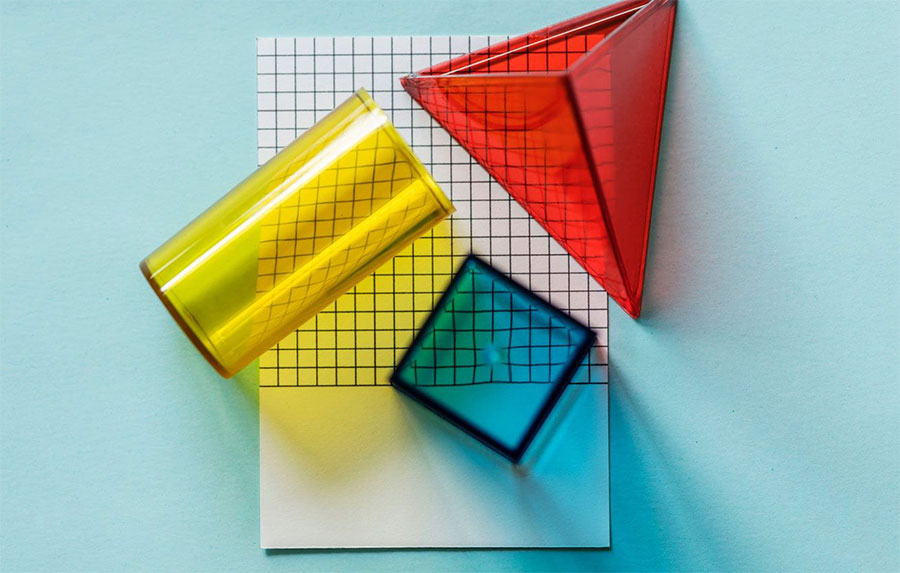
ابزار costum shape در فتوشاپ برای کشیدن و بریدن قسمت هایی از تصویر استفاده می شود. گاهی اوقات در فتوشاپ به طراحی های جالبی بر می خورید و دوست دارید بدانید که چگونه ایجاد شده اند. قطع به یقین متوجه خواهید شد که در ایجاد آن از ابزار custom shape فتوشاپ استفاده شده است. در این مقاله قصد داریم به شما آموزش دهیم که چگونه از این ابزار استفاده کنید. پس با ما همراه باشید.
نحوه استفاده از ابزار custom shape در فتوشاپ
فایل فتوشاپ خود را تنظیم کنید.
ابتدا باید سند خود را در فتوشاپ تنظیم کنید. برای تنظیم سند ابتدا برنامه را باز کنید و اندازه پیش فرض را انتخاب کنید. در گام بعدی باید مقداری رنگ اصلی را بر روی پس زمینه خود ایجاد کنید و مشاهده کنید که تعامل شکل شما با آن به چه ترتیب است.
ابزار custom shape خود را درک کنید.
در قدم بعدی وارد custom shape tool شوید که ابزار custom shape در نوار ابزار سمت چپ قابل مشاهده است. برای اینکه از فعال بودن ابزار custom shape مطمپن شوید می توانید روی آیکون موردنظر کلیک کنید. بعد از فعال کردن قادر به تغییر نوار ابزار قسمت بالای فضای کاری خود هستید. انتخاب شکل از مهمترین قسمت های ابزار custom shape است که برای انتخاب شکل باید به کتابخانه فتوشاپ رجوع کنید. منویی کشویی موردنظر را کلیک کرده و مشاهده خواهید کرد که مجموعه ای از شکل ها از فریم های عکس و علائم مختلف وجود دارد که می توانید از آن ها بهره ببرید.
ابزار shape adjustment
پس از اینکه استایل شکل را انتخاب کردید باید رنگ را روی fill و stroke انتخاب کنید. این دو گزینه در گوشه سمت فضای کاری شما قابل مشاهده است. بر روی swatch مربوطه کلیک کنید تا منویی کشویی نمایان شود. بدین ترتیب می توانید رنگی را برای fill و یا stroke انتخاب کنید. همچنین می توانید انتخاب کنید که رنگی نداشته باشید. شما امکان انتخاب رنگ دلخواه را نیز دارید که باید رنگ موردنظر خود را از color picker انتخاب کنید. این گزینه در قسمت راست منوی کشویی شما قرار دارد.
شکل خود را بکشید
حالا که با ابزار custom shape آشنا شدید، زمان آن رسیده که گل را بکشید. در مرحله اول لایه ای را ایجاد کنید تا شکل شما در آن قرار گیرد. در نتیجه امکان ویرایش شکل و استفاده از حالت ترکیب و تغییر رنگ برای شما فراهم می شود. بر روی ابزار custom shape کلیک کنید و مکان نما را در صفحه بکشید تا شکل شما ترسیم شود. شما بعدا می توانید مکان قرار گرفتن شکل را تعیین کنید. دغدغه ای در این مورد نداشته باشید.
شکل خود را تنظیم کنید
برای اینکه شکل خود را تنظیم کنید باید به نوار ابزار سمت چپ رجوع کنید. سپس گزینه direct selection tool را انتخاب کنید. با استفاده از این ابزار می توانید نقاط لنگر منحصر به فرد را در طول مسیر تنظیم کنید. در هنگام فعال کردن ابزاار، کلیه نشانگرهای آبی رنگ سفید می شوند. این نقاط، نقاط لنگر شما می باشد. روی هر کدام از نقاط سفید که کلیک کنید، نقطه لنگر تنظیم می شود و مجددا به رنگ آبی مبدل خواهد شد. برای تنظیم کردن شکل، روی این نقطه لنگر بروی یک موقعیت جدید کلیک کنید.

نقاط لنگر خود را تنظیم کنید.
هنگام کلیک کردن بر روی یک نقطه لنگر ممکن است متوجه شوید که دو دسته در دو طرف آن چسبیده اند. این نقاط کشیدن شما را کنترل می کنند. برای اینکه این دسته ها را تنظیم کنید، باید روی نقطه کشیده شدن مورد نظر کلیک کنید که آبی رنگ می شود.
Stroke خود را تنظیم کنید.
در این مرحله شما باید stroke خود را تنظیم کنید. باید ابتدا مطمئن شوید که شکل خود را انتخاب کرده اید. در قسمت بالایی فضای کاری خود نوار ابزاری وجود دارد که باید به آن جا رفته و منوی کشویی stroke size را انتخاب کنید. با حرکت دادن اسلایدر به جلو و عقب می توانید خط stroke خود را تنظیم کنید. نوع stroke نیز قابل تغییر است.
ایجاد تنظیمات نهایی
در مرحله اخر باید از راضی بودن طرح نهایی خود مطمئن شوید. برای مثال اگر رنگ ها مطابق میل شما نیست می توانید آن ها را با کمک حالت blending mode در پنل layers آن را تغییر دهید. برای تغییر دادن طرح نهایی خود نیز می توانید به نوار ابزار سمت چپ خود مراجعه کنید.در قسمت direct selection tool پیکان سفید را انتخاب کنید تا به منو کشویی دسترسی پیدا کنید. به جای آن روی فلش سیاه کلیک کنید که ابزاری برای انتخاب مسیر است. زمانی که این ابزار فعال باشد می توانید روی طرح خود کلیک کنید تا خطوط آبی ظاهر شود. با کشیدن شکل به خود صفحه می توانید آن را در مکان موردنظرتان قرار دهید.





دیدگاهها (0)